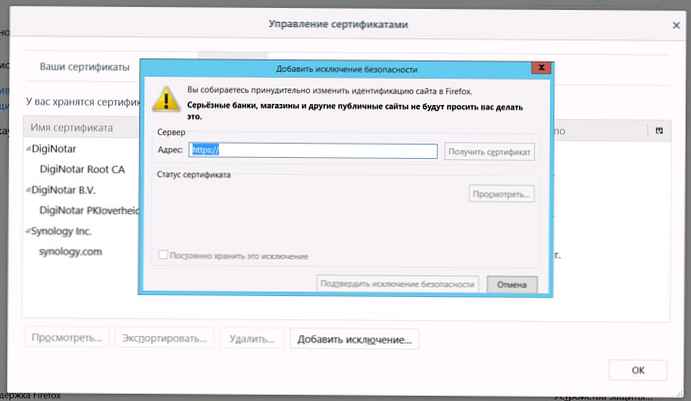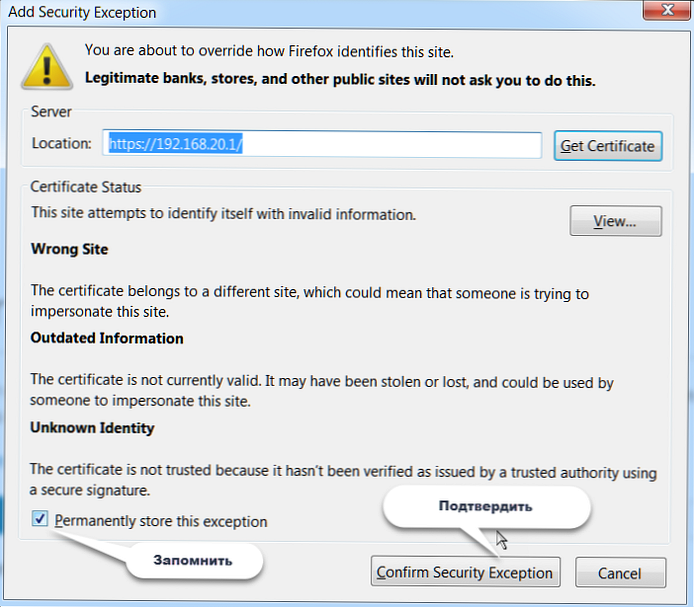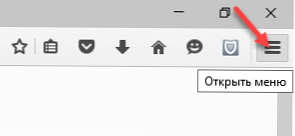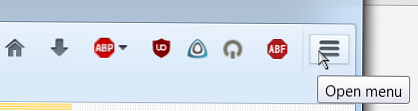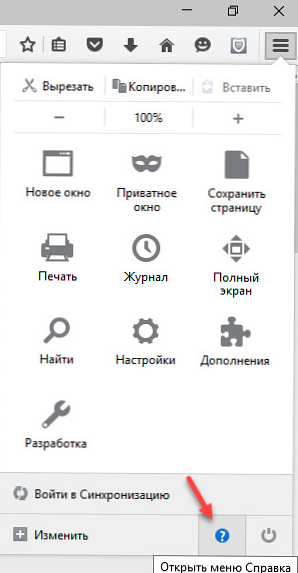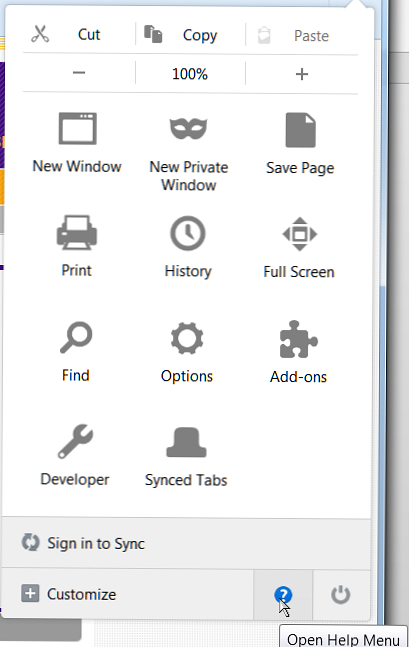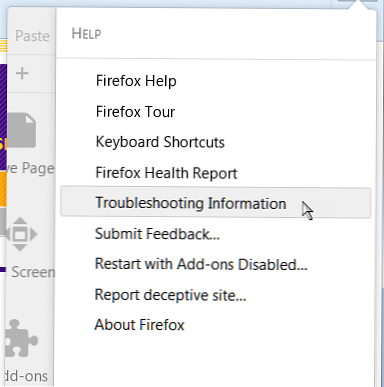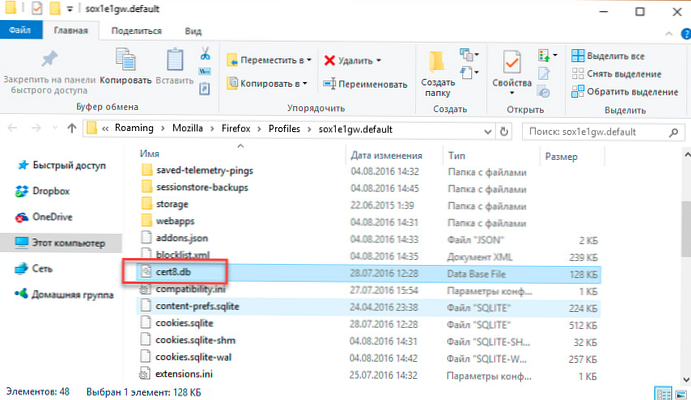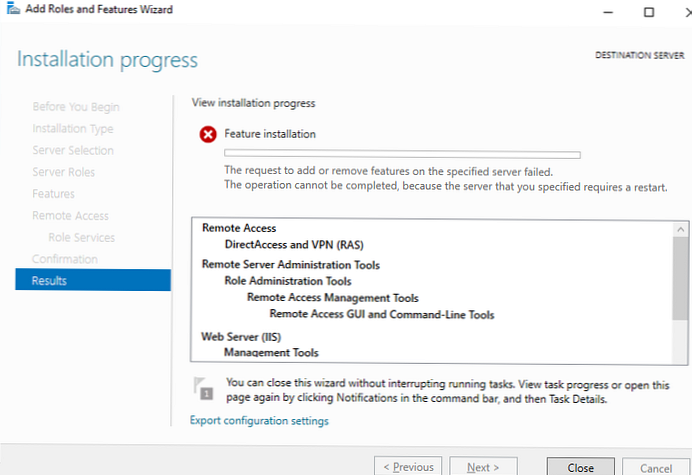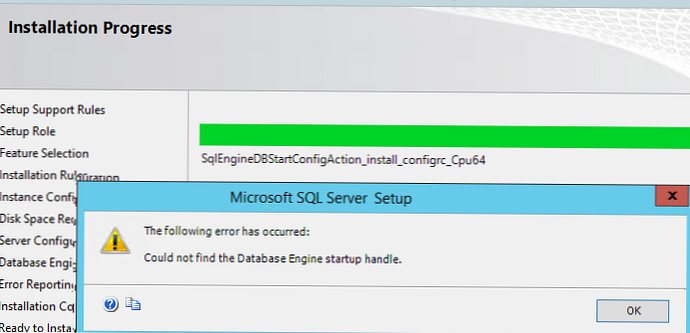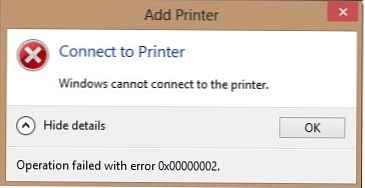Někdy se na stránky webů nebo internetových služeb uživatelé Mozilla FireFox místo stránky, kterou potřebují, začali zobrazovat varování: "Toto připojení není důvěryhodné "nebo" Certifikát není důvěryhodný, protože certifikát jeho vydavatele není znám. (Kód chyby: SEC_ERROR_UNKNOWN_ISSUER)Co v tomto případě musíte udělat a jak chybu opravit, si můžete přečíst v tomto článku.
Zvláště často nejnovější verze populárního prohlížeče začaly „hřešit“.
Co je to za chybu?
Během přechodu na stránku webových zdrojů dochází k výměně dat mezi klientem (v tomto případě Firefoxem) a serverem. Některé weby používají šifrovací protokoly pro zvýšení bezpečnosti připojení. Jedním takovým protokolem je HTTPS. Data jsou přenášena tímto protokolem, „zabalena“ do kryptografického protokolu SSL nebo TLS.
Pokud je v jednom z kryptografických protokolů zjištěna neshoda bezpečnostních certifikátů, prohlížeč se pokusí chránit zařízení před nezabezpečeným připojením a upozorní vás chybovým kódem. “SEC_ERROR_UNKNOWN_ISSUER".
Obzvláště často k tomu dochází při připojení k webovým rozhraním různých komunikačních zařízení pomocí protokolu HTTPS.
Pokud jste tedy místo tohoto webu viděli toto okno a nevíte, co dělat dál, je tento článek určen právě vám.

Příčiny výskytu
Proč jste dostali varování? Důvodů může být několik:
- Tento web je pro návštěvníky nebezpečný, protože má neznámý certifikát (pravděpodobně infikovaný viry nebo, ve vzácných případech, je nositelem virové reklamy).
- Certifikát webu chrání data před odposlechem, ale je podepsán sám sebou, takže se nenachází v důvěryhodné databázi. Například proto, že společnost, majitel webu, nechce platit za přijetí a potvrzení certifikátu takovým společnostem, jako jsou Thawte, Trustwave, Comodo, Geotrust atd.
- Certifikát webu je důvěryhodný, ale prohlížeč zvažuje jinak kvůli poškození souboru cert8.db (úložiště identity)..
- Certifikát je důvěryhodný, ale nainstalovaný antivirus jej nemůže identifikovat ve své databázi (nebo je povoleno skenování SSL).
Víme však, že web je nám znám, vše je na něm dobré, což znamená, že přidáváme k výjimkám a již si tuto chybu nepamatujeme..
Řešení 1. Přidejte web k výjimkám
- Klikněte na „Rozumím rizikům“ a ve spojleru, který se otevře, klikněte na „Přidat výjimku ...“. V zobrazeném okně klikněte na „Potvrdit výjimku zabezpečení“.
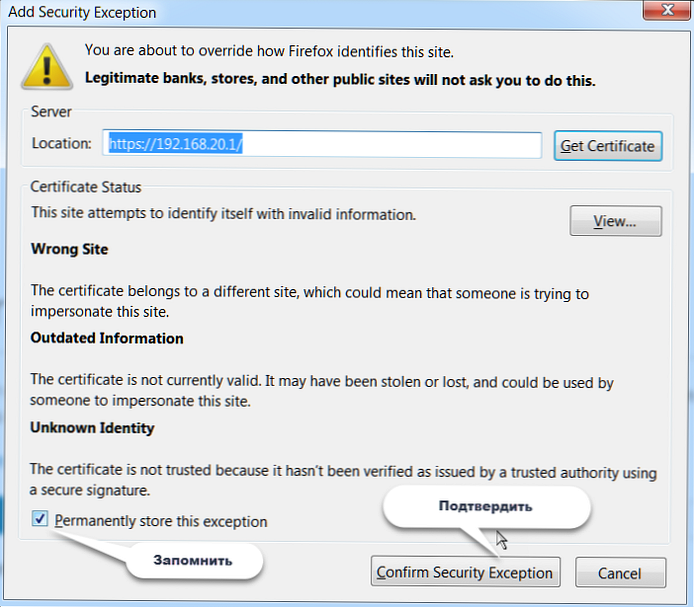
- To je vše. Přejít na web.
Co dělat, pokud jste přihlášeni a uvidíte toto varování?
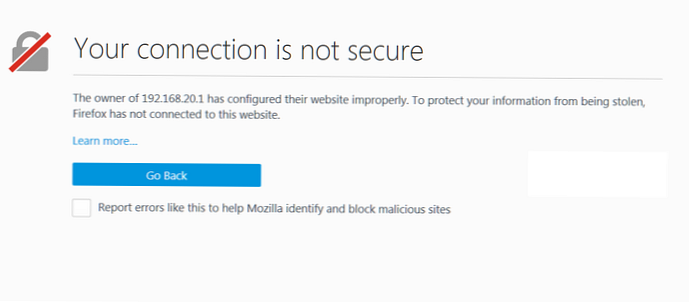
Neexistují žádná [Pokročilá] tlačítka. A opravdu se musíme dostat na web. Kdy se to stane?
- Například, když se FireFox „rozhodl“, že to ví lépe a nebude dokonce nabízet přidání webu k výjimkám.
- Poškozený místní úložiště certifikátů - cert8.db
- Anti-virus nepustí
Pro odstranění obtíží v odstavcích 1) a 2) existuje poměrně rigidní, ale 100% pracovní metoda, a to
Řešení 2. Odebrání poškozeného souboru cert8.db
Soubor úložiště identifikátoru certifikátu může být poškozen a může obsahovat nesprávné informace o důvěryhodných certifikátech. Tento soubor by měl být odstraněn, aby bylo možné obnovit zabezpečené připojení a volně vstoupit na web:
Soubor je uložen ve vašem profilu FireFox..
Zde je nejjednodušší způsob, jak se dostat do svého profilu..
- V pravém horním rohu klikněte na tlačítko „Otevřít nabídku“.
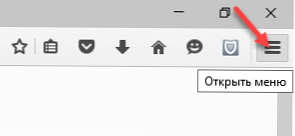
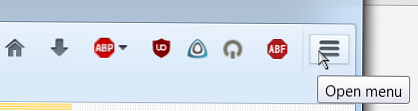
- V dolní části seznamu, který se otevře, klikněte na „Otevřít nabídku nápovědy“ (otazník v kruhu).
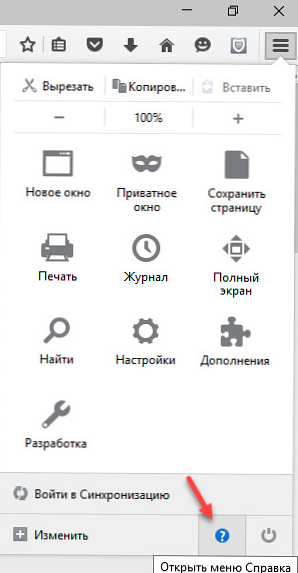
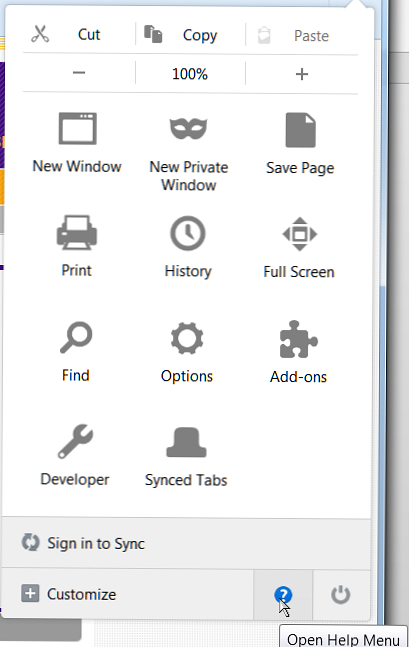
- Poté klikněte na „Informace o řešení problémů“.

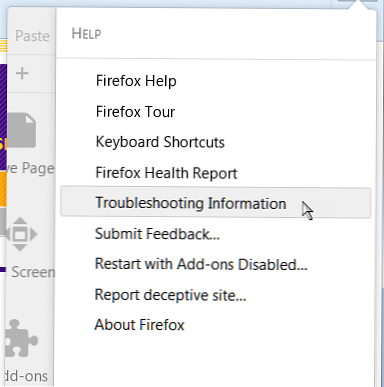
- V novém okně v části „Informace o aplikaci“ klikněte na „Zobrazit složku“ v řádku „Složka profilu“.
- Zavřete Firefox
- Ve složce, která se otevře, najděte soubor cert8.db a smazat.
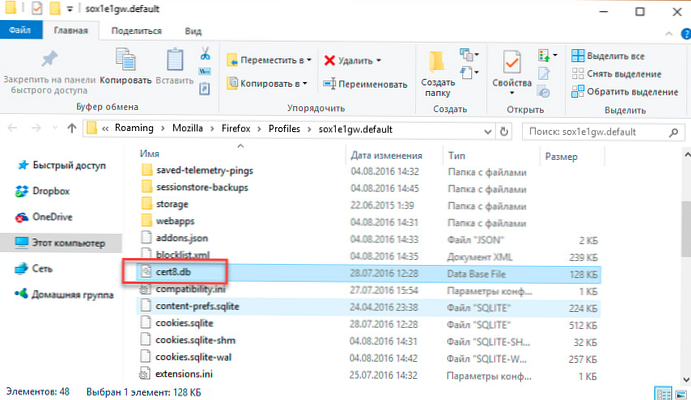
- Restartujte Firefox
- Přejděte na stránku „problém“ a přidejte ji do výjimek (je-li to nutné).
CD% APPDATA% \ Mozilla \ Firefox \ Profiles \ .Dále přejděte do složky, kde bude cert8.db.Pokud jste po aktualizaci znovu obdrželi chybu SEC_ERROR_UNKNOWN_ISSUER, přidejte web k výjimkám, jak je uvedeno v Rozhodnutí 1.
"Exotický." Nejsme povoleni na web anti-virus. Zakázat ověření SSL
Pokud narazíte na problém všude a dokonce i na velkých webových službách (google.com, youtube.com, facebook.com atd.), Něco pravděpodobně zachytí certifikáty pro odposlech nebo ověření a Mozilla Firefox se to nelíbí . Stejně tak se mohou chovat i viry a antiviry. Pokud nebyly v počítači detekovány žádné viry, ale byl nainstalován antivirový program, zakažte ověřování protokolů HTTPS a SSL v antivirovém programu.
Soubor seznamu vyloučených certifikátů
Všechny výjimky, které jste přidali ručně, Firefox ukládá do souboru cert_override.txt ve vašem profilu% APPDATA% \ Mozilla \ Firefox \ Profiles \ [váš profil]
Vypadá to něco takového. Věnujte pozornost prvním dvěma řádkům v tomto souboru. Nedoporučuje se upravovat soubor sami. A nezkoušejte. Zkontrolováno. Firefox se to nelíbí
# Soubor nastavení potlačení certifikátu PSM# Toto je vygenerovaný soubor! Neupravovat.

Seznam certifikátů, které jste přidali do výjimky, lze zobrazit také prostřednictvím grafického rozhraní. Otevřete stránku nastavení zabezpečení ve Firefoxu (adresa about: preference # privacy) Posuňte stránku v sekci Certifikát (Certifikáty) a klikněte na tlačítko Zobrazit certifikáty (Zobrazit certifikáty).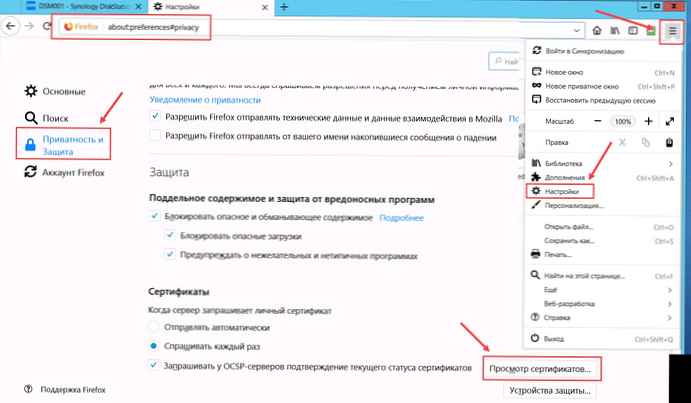
V okně správy certifikátů přejděte na kartu Server (Servery). Seznam bude obsahovat seznam výjimek pro weby a certifikáty..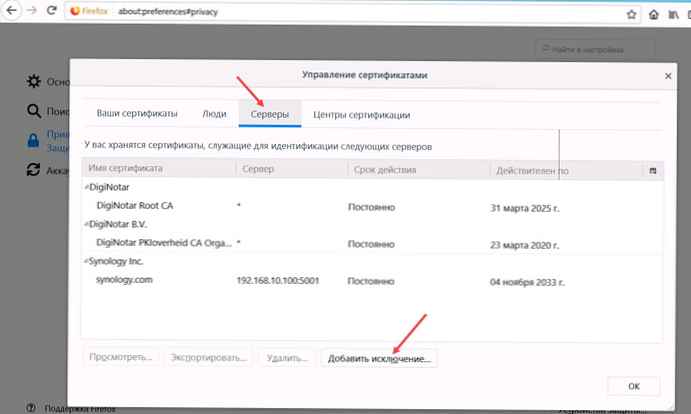
Přímo zde můžete přidat nový certifikát k výjimce kliknutím Přidat výjimku (Přidat výjimku).